开始前大家请确认树莓派的网络是否正常!
1.安装samba,打开终端,输入
sudo apt-get install samba
2.备份samba配置文件(以防万一),输入
sudo cp /etc/samba/smb.conf /etc/samba/smb.conf.bak
3.编辑samba配置文件(图形界面下建议使用xedit),这里使用的是nano编辑器,记住“ctrl+o”是保存,“ctrl+x”是退出
sudo nano /etc/samba/smb.conf
找到“# security = user”,将“#”去掉,变成“security = user” (在“##### Authentication #####”下面)
然后找到“read only = yes”,替换为“read only = no”,保存,退出
4.重启samba服务,完成刚才的配置,输入
sudo /etc/init.d/samba restart
5.设置用户pi的密码,输入
sudo smbpasswd -a pi
然后输入你要设置的密码
如果你不想使用默认的pi用户名,也可以自己添加用户和密码,比如添加guest的用户,就输入
sudo useradd guest -m -G users
sudo passwd guest
5.配置网络存储的文件夹目录,输入
sudo mkdir /home/shares
sudo mkdir /home/shares/public
sudo chown -R root:users /home/shares/public
sudo chmod -R ug=rwx,o=rx /home/shares/public
6.再次编辑samba配置文件,输入
sudo nano /etc/samba/smb.conf
在文件末尾处添加下面内容:
[public]
comment = Public Storage
path = /home/shares/public
valid users = @users
force group = users
create mask = 0660
directory mask = 0771
read only = no
然后保存,退出
7.再次重启samba服务,完成刚才的配置,输入
sudo /etc/init.d/samba restart
8.在windows系统下,运行“树莓派IP”,就大功搞成了,试试吧

相关帖子
未经允许不得转载:网购经验网 » 将树莓派变成NAS网络存储设备
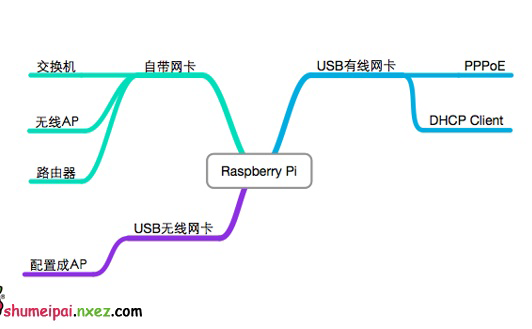




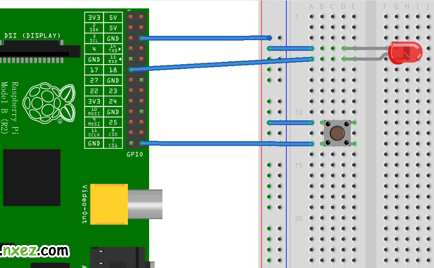

评论前必须登录!
登陆 注册